Bản cập nhật iOS 11.3 mới nhất có một tính năng độc đáo là kiểm tra lượng pin bị tiêu hao trong một khoảng thời gian dài. Tuy nhiên nếu bạn chưa cập nhật lên iOS 11.3 để Kiểm Tra Độ Chai Pin iPhone iOS 11.3 thì cũng đừng lo, thuonggiado sẽ giới thiệu cho bạn cách kiểm tra thời lượng pin iPhone chính xác nhất nhé!
Kiểm tra trực tiếp trên IOS 11.3
Ưu điểm trực tiếp trên IOS 11.3
iOS11.3 mặc định đã có trên điện thoại nên bạn không cần tải ứng dụng mà có thể vào trực tiếp phần cài đặt để xem tình trạng pin hiện tại của điện thoại lần đầu tiên.
Tính năng kiểm tra tình trạng pin tích hợp chỉ khả dụng trên IOS 11.3 trở lên.
Các bước kiểm tra pin trực tiếp trên IOS 11.3
Bước 1: Bạn vào ấn vào “Cài đặt”
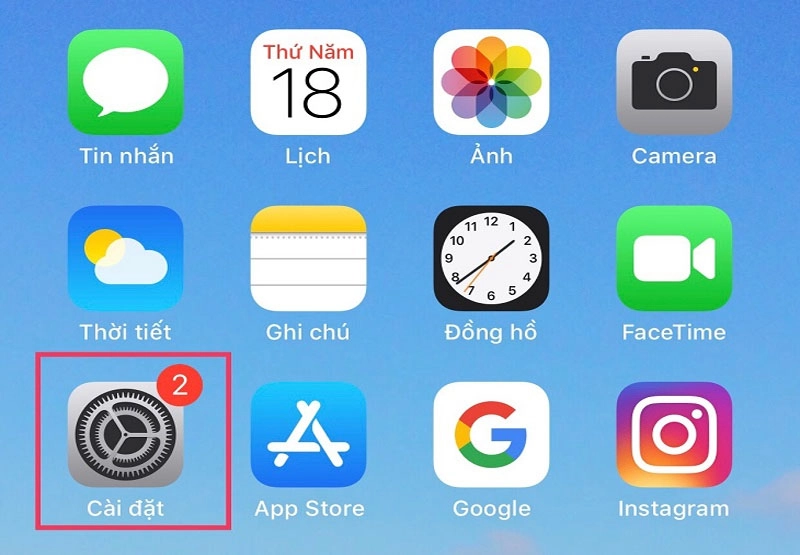
Bước 2: Bạn Chọn mục “Pin”.
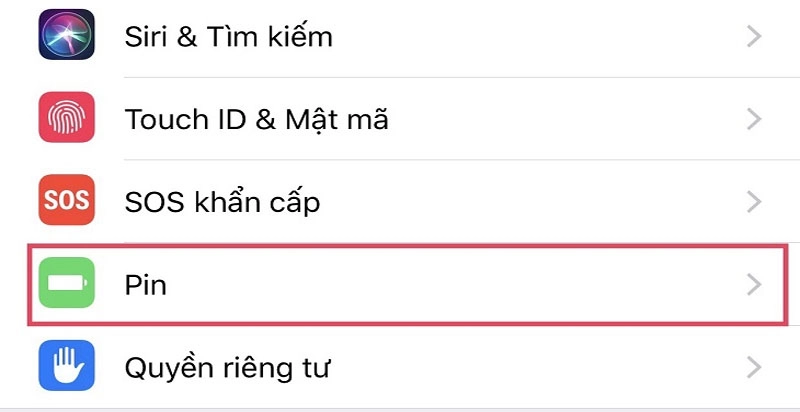
Bước 3: Bạn chọn mục “Tình trạng pin”.
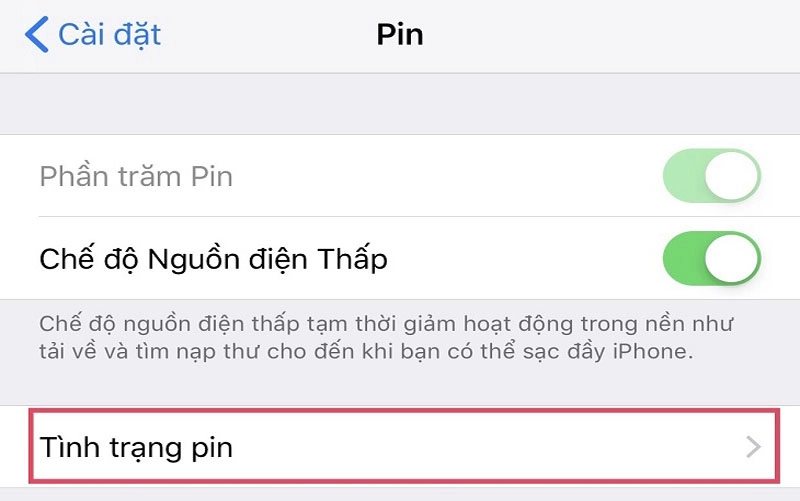
Trong phần "Dung lượng tối đa", bạn sẽ thấy dung lượng pin bị hao hụt bao lâu khi sử dụng kéo dài, phần trăm càng cao thì khả năng thiết bị của bạn bị chai pin càng ít.
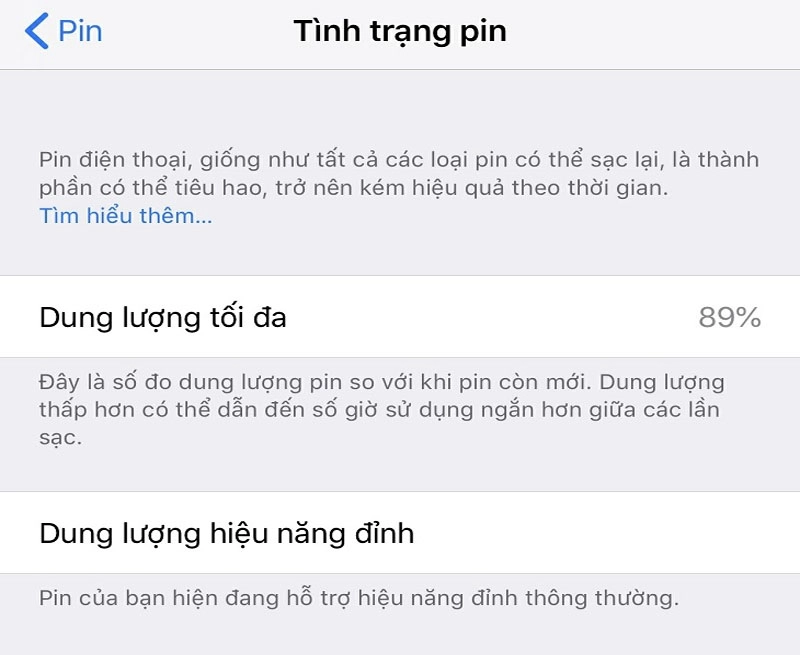
Lưu ý: Nếu pin của bạn đã được thay thế và không phải là pin chính hãng, phần "Dung lượng tối đa" sẽ không hiển thị phần trăm.
Sử dụng Battery Life
Ưu điểm Battery Life
Đây là một ứng dụng miễn phí trên App Store, rất nhẹ và cài đặt nhanh chóng. Ngoài ra, ứng dụng cung cấp thông tin khá đầy đủ về pin điện thoại của bạn. Ứng dụng có sẵn cho bất kỳ phiên bản iOS nào.
Các bước cài đặt Battery Life
Bước 1: Bạn vào tải app Battery Life trên App Store.
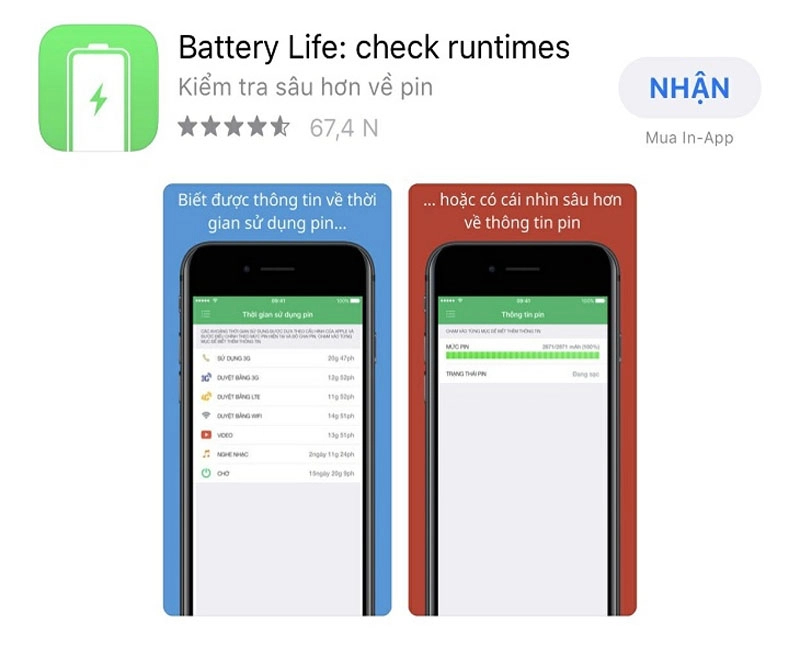
Bước 2: Thực hiện các bước như sau:
- Khởi chạy ứng dụng Battery Life và bạn sẽ thấy giao diện chính hiển thị phần đánh giá mức pin của thiết bị bạn đang sử dụng.
- Nhấp vào biểu tượng có ba dấu gạch ngang hiển thị ở mở menu.
- Trong menu, bạn có thể chọn Thông tin pin để biết chính xác mức pin và mức pin của thiết bị.
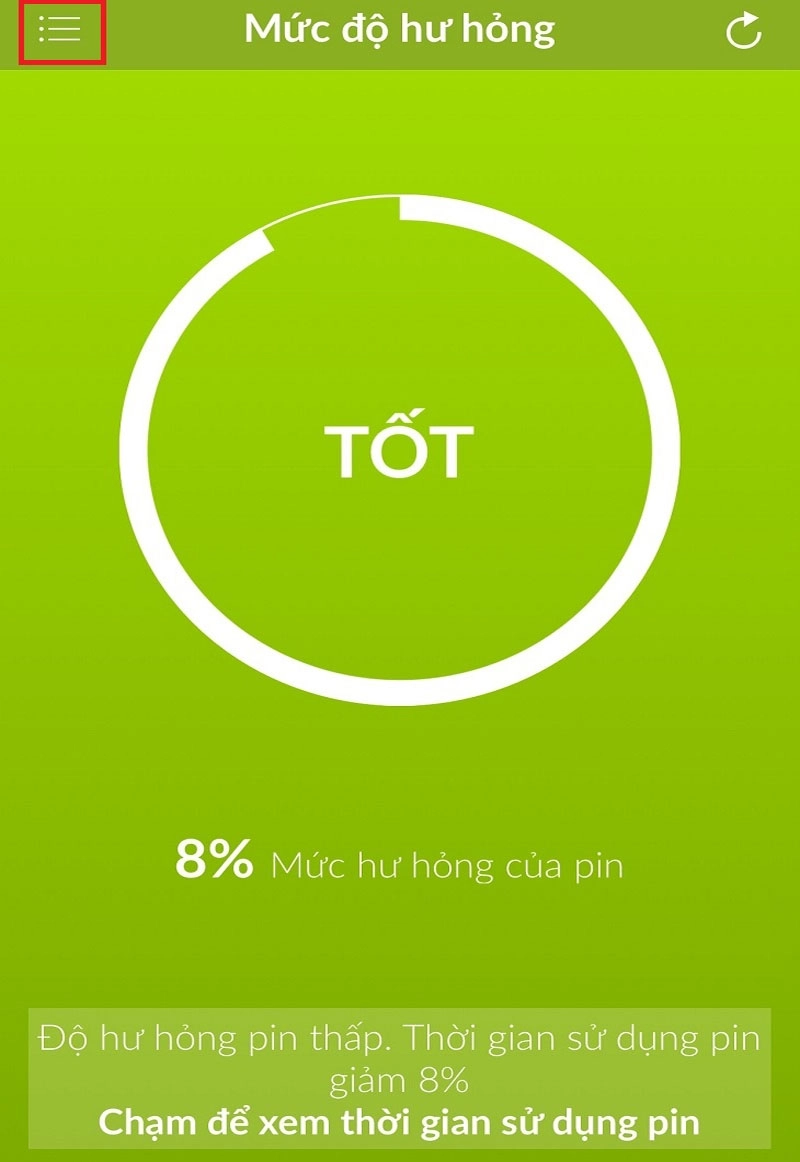
Bước 3: Trong phần hiển thị Thông tin pin sẽ có những thông mục sau:
- Mực pin: là mức pin còn lại trong máy.
- Dung lượng: là tổng lượng pin bạn sẽ sử dụng khi điện thoại được sạc đầy.
- Điện áp: là điện áp được sử dụng bởi điện thoại.
- Chu kỳ: Số lần lắp và sạc pin.
- Nhiệt độ: Nhiệt độ tồn tại của pin.
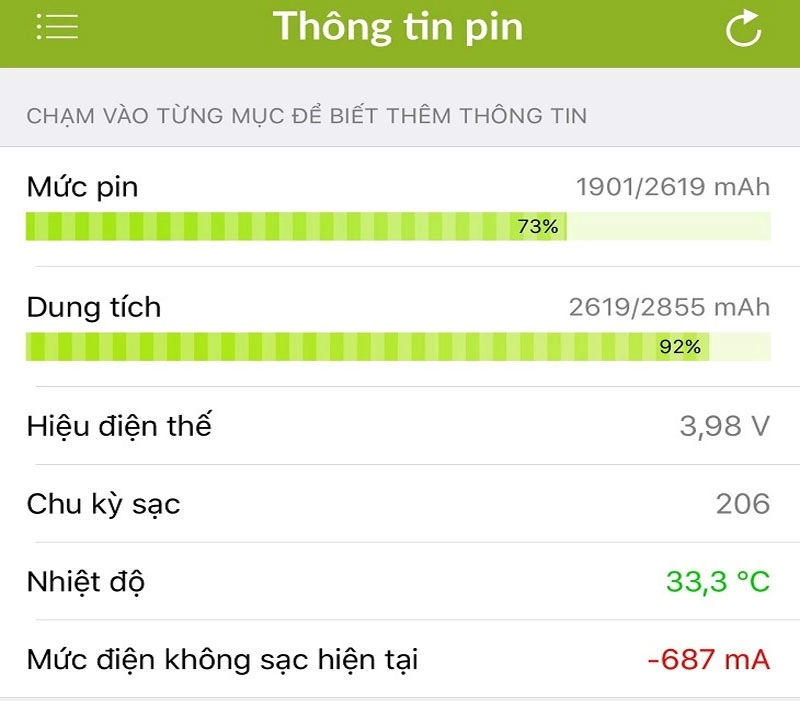
.
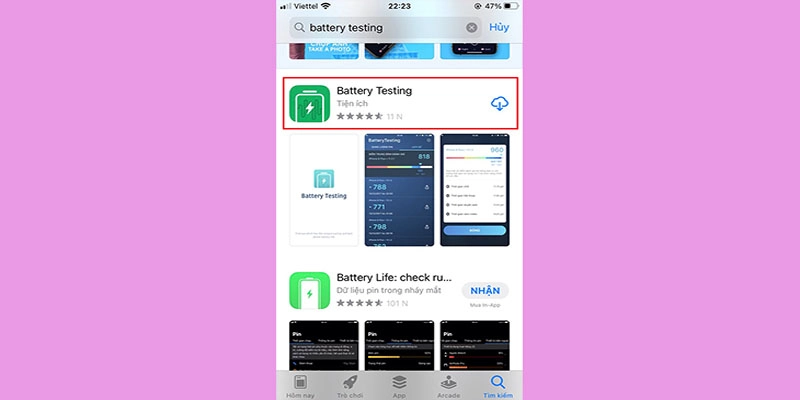
Bước 4: Mở ứng dụng, vào “Thiết bị” và chọn mã “PIN”. Giờ đây, ứng dụng sẽ ngay lập tức hiển thị thời lượng pin đầy đủ và mức PIN của bạn mà bạn không cần thực hiện bất kỳ hành động nào.
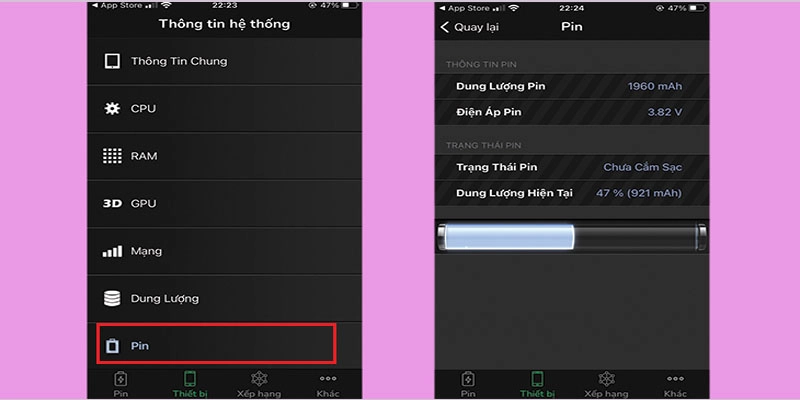
Sử dụng ứng dụng kiểm tra pin, ngoài việc kiểm tra mức Pin iPhone, bạn cũng có thể theo dõi chất lượng pin theo thời gian thực bằng cách vào phần nhận xét, chọn ứng dụng đồng ý cho phép thu thập dữ liệu và bắt đầu kiểm tra ở đó. Ứng dụng sẽ trả về kết quả điểm đánh giá mã PIN của iPhone của bạn sau khi kiểm tra. Nếu điểm trả về quá thấp (khoảng 40% hoặc ít hơn), bạn phải thay đổi mã PIN của iPhone.
Sử dụng iBackupBot
Ưu điểm iBackupBot
iBackupBot là phần mềm được cài đặt trên máy tính, để sử dụng phần mềm kiểm tra pin iPhone này bạn cần chuẩn bị cài đặt trên máy tính iTunes và iBackupBot . Kiểm tra điện thoại bằng máy tính bạn sẽ nhận được thông số chi tiết về dung lượng pin của thiết bị. Đồng thời, vì được cài đặt trên máy tính nên bạn có thể xem được nhiều thiết bị hơn, và bạn sẽ không mất thời gian cài đặt ứng dụng trên điện thoại di động của mình.
Cài đặt ứng dụng iBackupBot
Bước 1: Mở ứng dụng iBackupBot và kết nối iPhone của bạn với máy tính ( trong hình số 1).
Bước 2: Chọn Thêm thông tin (trong hình số 2). Tại đây bạn sẽ biết thêm thông tin về số chu kỳ sạc và dung lượng pin của điện thoại. Một số thông tin cần biết khi mở thêm thông tin:
- CycleCount: Là số chu kỳ để sạc đầy pin.
- DesignCapacity: Là dung lượng pin tối đa lúc đầu của máy.
- FullChargeCapacity: Là dung lượng pin tối đa hiện tại của máy
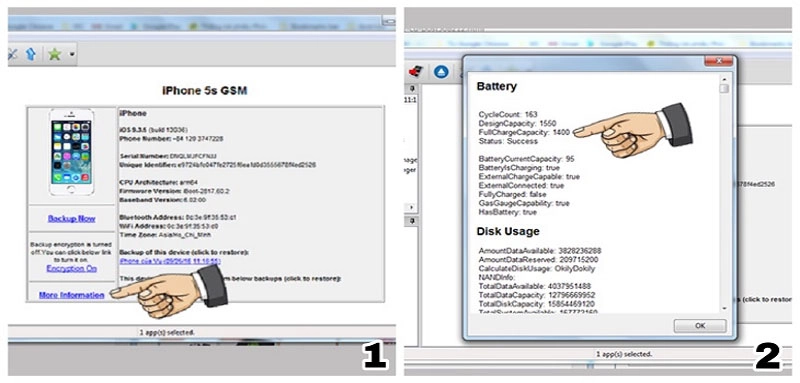
Sử dụng công cụ 3uTools
Ưu điểm công cụ 3u Tools
Phần mềm 3uTools là công cụ “tất cả trong một” dành cho thiết bị iOS, là công cụ miễn phí do 3uTeam phát hành. Phần mềm cung cấp cho người dùng hàng loạt chức năng hữu ích như sao lưu dữ liệu iOS vào máy tính, truyền dữ liệu từ PC sang thiết bị của bạn.
Các bước cài đặt 3u Tools
Bước 1: Đầu tiên tải 3uTool. Sau đó, mở ứng dụng và kết nối iPhone của bạn với máy tính thông qua cáp USB Lightning.
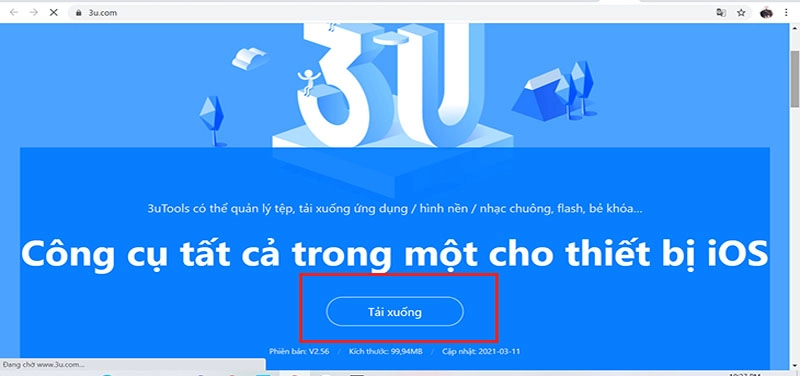
Bước 2: Lúc này trong giao diện 3uTools bạn sẽ thấy Thay đổi thời gian và Thời lượng pin.
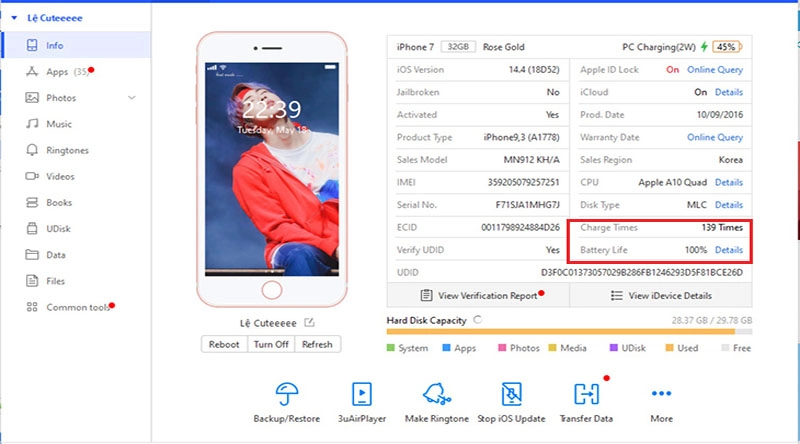
Bước 3: Bạn muốn biết tỉ mỉ hơn nữa thì có thể chọn vào Chi tiết
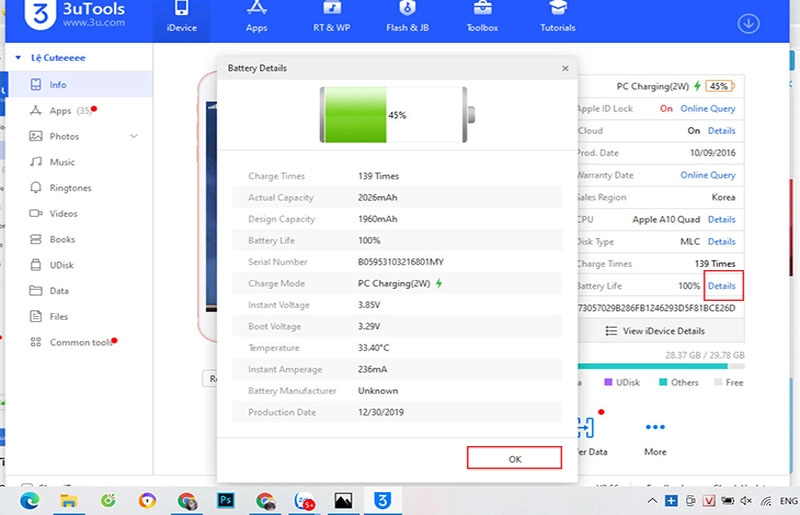
Tại đây bạn có thể xem chi tiết tình trạng pin như thời gian sạc, dung lượng thực tế, dung lượng thiết kế, số seri, sản xuất pin, ngày sản xuất.....Bạn chọn OK là xong.
Sử dụng công cụ iTools
Ưu điểm công cụ iTools
Mặc dù iTools không phải là một ứng dụng thực sự của Apple nhưng iTools hỗ trợ quản lý dữ liệu iOS và đồng bộ hóa dữ liệu rất hiệu quả và nhanh chóng. Hiện tại phiên bản iTools 3.3.9.6 đã hỗ trợ hầu hết các phiên bản của hệ điều hành iOS.
Cách cài các bước cài đặt công cụ iTools
Bước 1: Sau khi tải phần mềm kiểm tra pin iPhone iTools, bạn mở iTools lên và cắm cáp dữ liệu iPhone.
Bước 2: Bạn chọn phần dung lượng pin ở dưới cùng.
Những thông số về pin của máy bạn sẽ hiện ra như sau:
- Chu kỳ sạc đầy: Số lần sạc.
- Tình trạng pin: Mức Pin iPhone(Xem thêm chi tiết)
- Dung lượng thực: Dung lượng pin được sạc đầy tối đa.
- Công suất thiết kế: dung lượng pin được sạc đầy ở trạng thái xuất xưởng
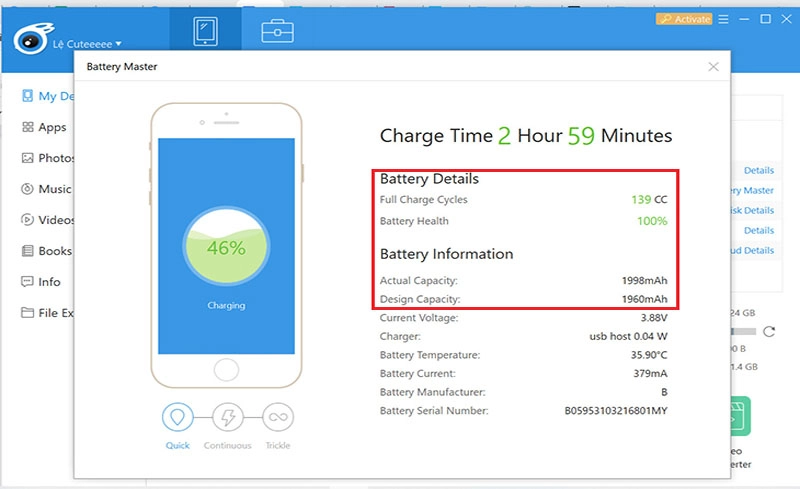
Cách nhận biết pin iPhone có bị chai hay không mà bạn nên biết
Điện thoại sử dụng pin chất lượng tốt, nhưng nó có thể xảy ra nhanh hơn nếu bạn sạc và sử dụng không đúng cách. Một số dấu hiệu cho thấy iPhone của bạn đã hết pin:
- Pin iPhone sạc nhanh và hao pin nhanh. Thường mất từ 2 đến 3 giờ để sạc đầy pin đến 100%. Nếu thời gian này bị rút ngắn từ 30 - 45 phút thì có nghĩa là pin trên iPhone của bạn đã có dấu hiệu bị chai.
- Nếu bạn chỉ sử dụng thiết bị của mình cho những việc đơn giản như gọi điện, nhắn tin bình thường. Không chơi game, không lướt Internet, không sử dụng các ứng dụng tiêu tốn nhiều năng lượng chỉ sử dụng trong 1 ngày.
- Sạc đầy 100%. Sau đó, bạn ít sử dụng máy mà pin vẫn tụt đều đặn đến 80%, thậm chí là 60%.
- Pin còn khoảng 20% và thông báo pin yếu sẽ xuất hiện. Sau đó, bạn không sử dụng bất cứ thứ gì nhưng thiết bị đột ngột tắt và báo cần kết nối bộ sạc.
- Phần trăm pin nhảy lộn xộn, đôi khi 100% xuống 50%, và đôi khi phần trăm pin tăng lên ngày càng nhiều.
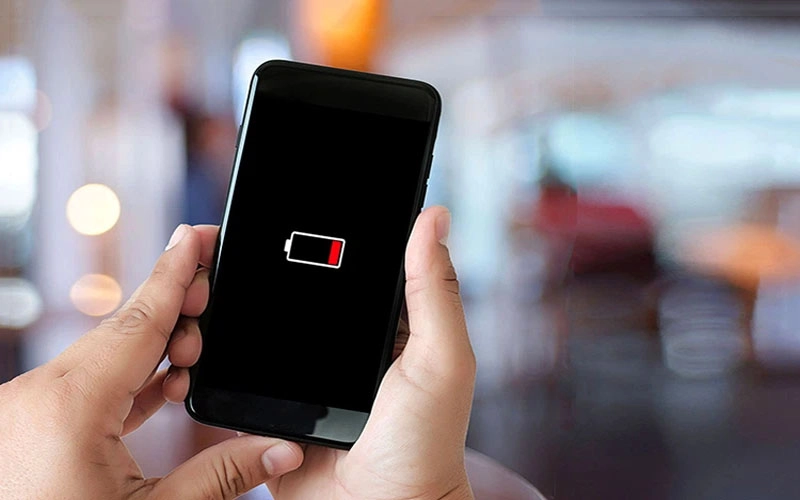
Hi vọng bài viết mình vừa gửi đến bên trên bạn có thể tự Kiểm Tra Độ Chai Pin iPhone iOS 11.3 chỉ trong vài bước đơn giản mà không tốn chi phí nào. Việc chăm sóc Pin iPhone không bị chai là rất cần thiết cho dế yêu của bạn. Chúc bạn thành công nhé!





![Thông Số Kỹ Thuật Vivo Y28s 5G [Cập Nhật Mới Nhất 28/6] Thông Số Kỹ Thuật Vivo Y28s 5G [Cập Nhật Mới Nhất 28/6]](https://thuonggiado.vn/img/120x86/uploads/tin_tuc/thong-so-ky-thuat-vivo-y28s-5g.jpg)
![[Cập Nhật] Realme 12 4G Ra Mắt Với Giá Từ 5.5 Triệu Đồng [Cập Nhật] Realme 12 4G Ra Mắt Với Giá Từ 5.5 Triệu Đồng](https://thuonggiado.vn/img/120x86/uploads/tin_tuc/he-lo-realme-12-4g-ngay-ra-mat-voi-man-hinh-oled-120hz-chip-snapdragon-685.jpg)




